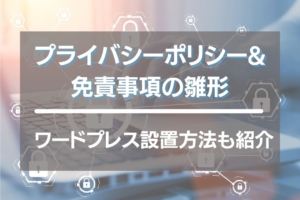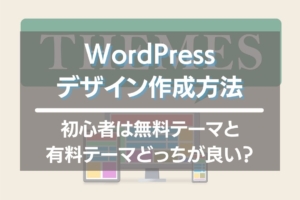プラグインってどれを利用すればいいの?
利用方法や設定方法やどんな役割があるか教えて欲しいな!
ワードプレスを簡単により便利に快適にするものがプラグイン。
しかし初心者はどのプラグインを利用したらいいかわかりませんよね?
さらには設定方法や利用方法、何の為にそのプラグインを利用するのかしっかり意味を確認しておく必要があります。
そこで今回は、おすすめの無料プラグインをレベル別に紹介しますので、スキルに応じて使い分けをしてみてくださいね。
ワードプレスでプラグインを利用する必要性

プラグインを利用することでわざわざ難しいコードを入力しなくても好きなようにデザインや設定を変更することができます。
そのため自分の思い描くブログを作ることができたり、より読者が読みやすいブログにすることができます。
さらにはセキュリティ対策や不具合を一目で判断できるようになりますので、最低限のプラグインは導入するようにしましょう。
ワードプレスプラグイン利用&設定方法

今回は目次を作成するプラグイン「 Table of Contents Plus 」を例に紹介していきます。
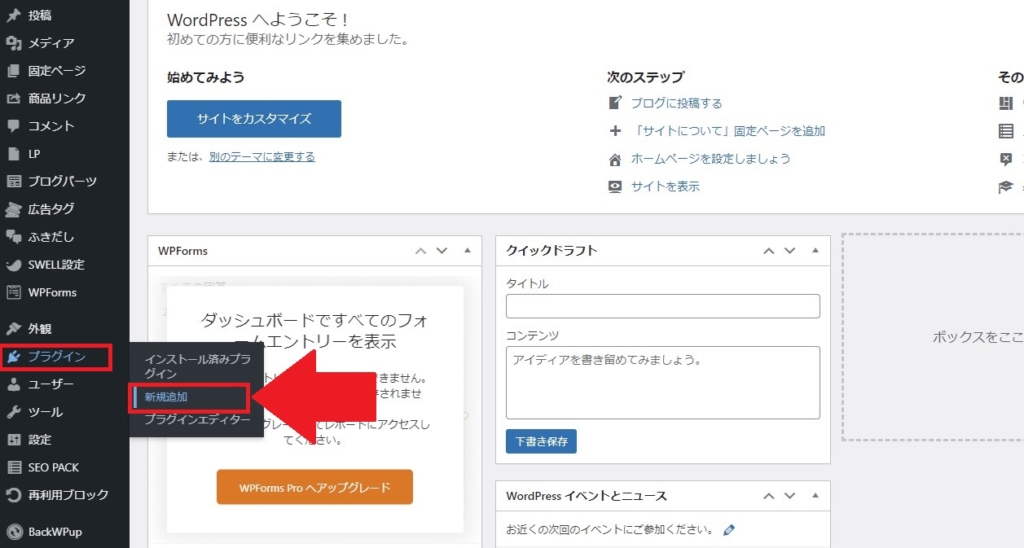
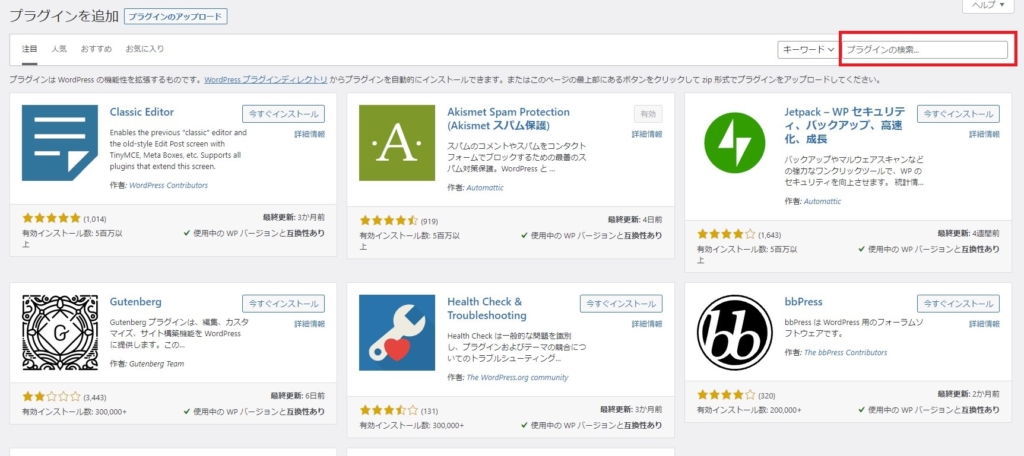
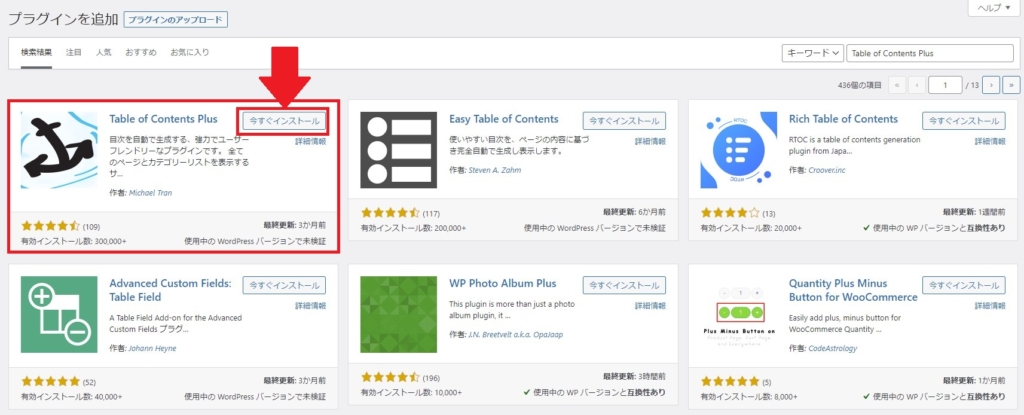
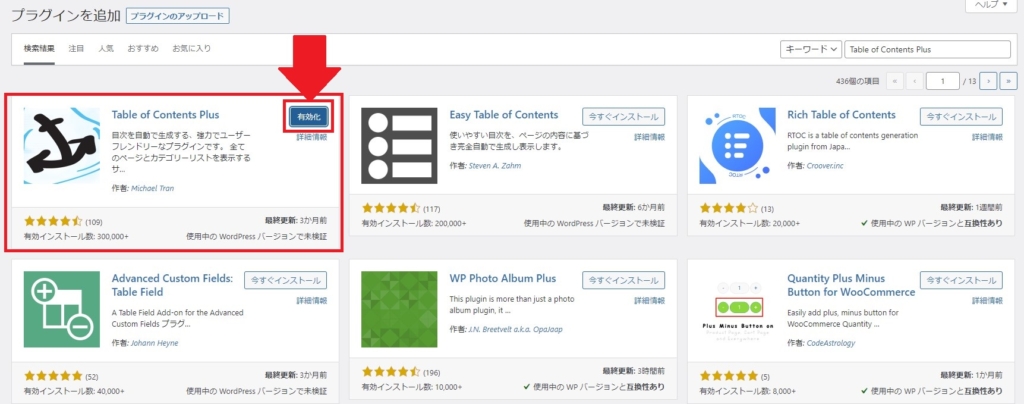
あとは、各プラグインごとに設定が必要な場合は設定をしたら完了となります。
ワードプレス初心者におすすめの無料プラグイン9個

・SEO SIMPLE PACK
・Akismet
・BackWPup
・Broken Link Checker
・Table of Contents Plus
・XML Sitemap & Google News
・PS Auto Sitemap
・EWWW Image Optimizer
・WPForms
初心者の方はとりあえずこの9個を入れておけば問題ないです。
有料テーマを使っていれば不要なプラグインもあるので、多少前後はします!
それぞれの特徴と導入する理由を紹介していきます。
SEO SIMPLE PACK
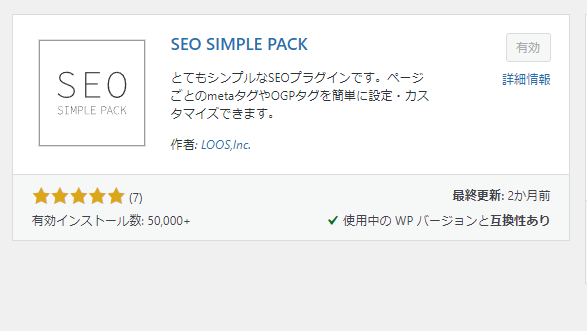
【導入理由】
・サイトのタイトル設定ができる
・メタタグ(サイト紹介文)が編集できる
・Googleアナリティクスのコードが貼れる
・Googleサーチコンソールが貼れる
などなど…設定できる項目が多数あります。
Akismet
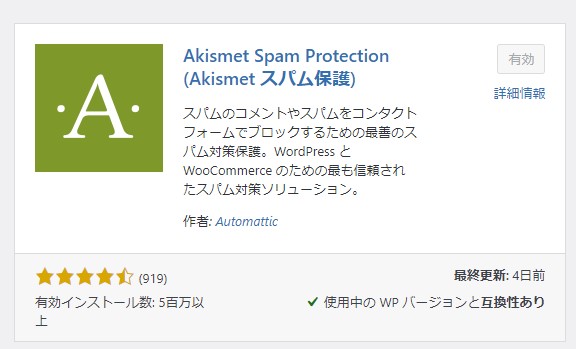
【導入理由】
・スパム対策
スパムとは簡単に言うと迷惑行為です。
特に海外から英語の長文がコメントされる場合がありますが、これはほぼ100%スパムなので無視して削除すれば問題ないです。
このような悪質なスパムをブロックしてくれる役割があります。
BackWPup
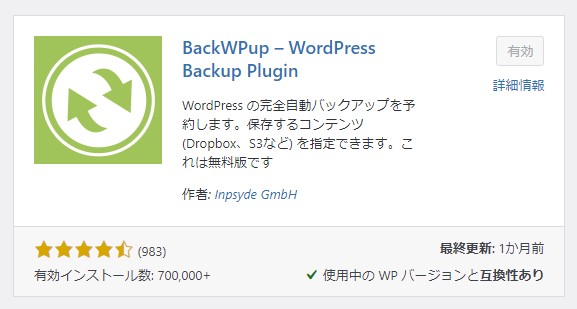
【導入理由】
・自動でバックアップを取るため
バックアップとは万が一に備えてそのデータを別に保存しておくことです。
もし急にブログのデータが消えてしまって今までの苦労が水の泡に…なんてことにならないように同じデータを自動で別の場所に保存してくれます。
Broken Link Checker
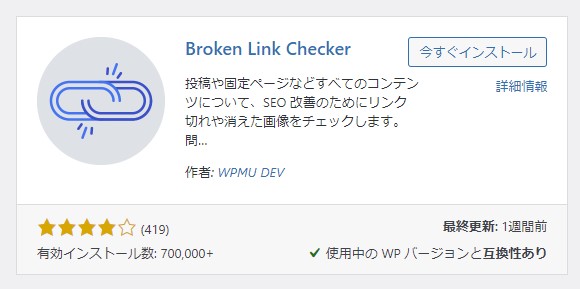
【導入理由】
・リンク切れを自動で確認できる
記事をたくさん書いていくと、リンクが増えていきますがそのリンクをひとつひとつ正しく動いているか確認するのは正直不可能です。
そのため自動でリンクがしっかり作動しているか確認できるため大幅な時間短縮になります。
Table of Contents Plus
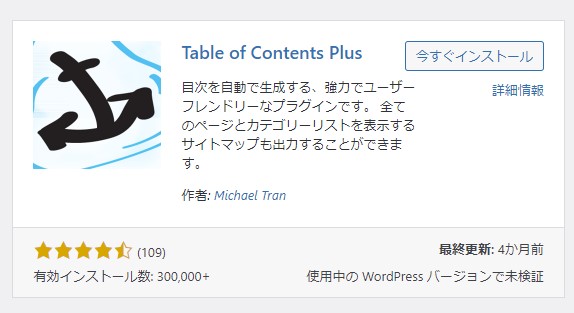
【導入理由】
・目次を自動生成できる
目次は読者にとってこの記事にはどんなことが書かれているか示す重要な役割です。
本にも必ず目次があるようにブログにも必ず目次を追加する必要があります。
プラグインを使うことで自動で目次を検知して作成してくれるのでわざわざ作成する手間が省けます。
有料テーマによっては目次機能が備わっている場合があります。
当ブログのテーマ「SWELL」では目次機能があるため導入は不要です。
XML Sitemap & Google News
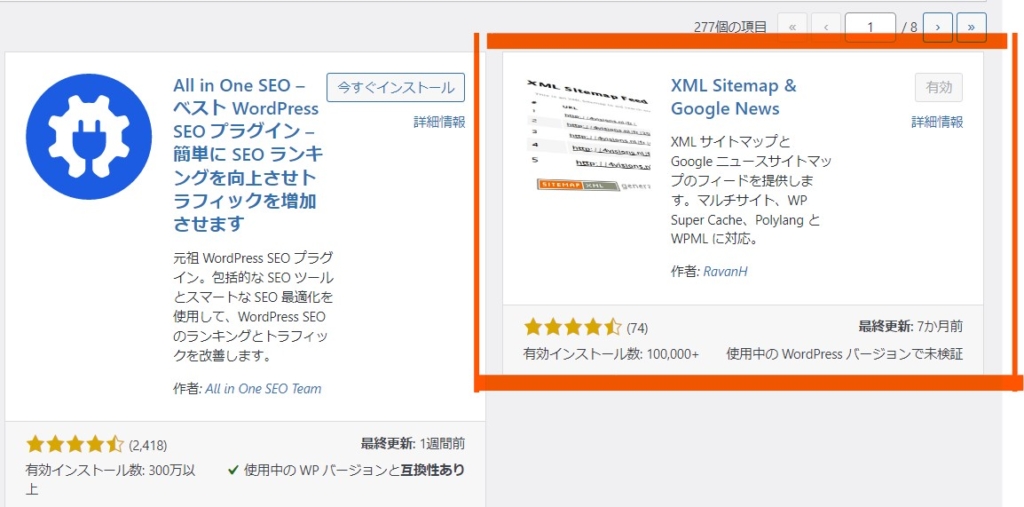
【導入理由】
・WEB上のクローラーに自分のブログを知ってもらうため
ブログ記事を書くとWEB上のクローラーと言われる自動検知ロボットが検知します。
検知されWEB上に公開しても大丈夫と判断されるとWEB上で誰でも見れるようになります。
このとき、「私のブログ記事はこれだよ」とクローラーに見つけやすくしておくことで、見つからなくてWEB上に公開されないということを防ぐことができます。
詳しい設定方法はこちらの方の記事を参考にしてくださいね!
>>https://manuon.com/wordpress-start-xmlsitemapnews/
PS Auto Sitemap
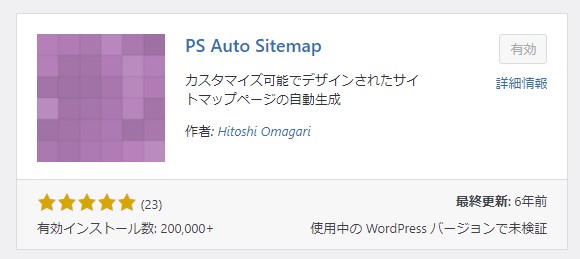
【導入理由】
・ユーザーにどんな記事があるかまとめて伝えるため
先ほどは、クローラーに向けたものでしたが、今回は「読者」に向けたものです。
読者がこのブログにはどんな記事があるのか人目でわかり、そのページから見たいページに飛べるようにする必要があります。
EWWW Image Optimizer
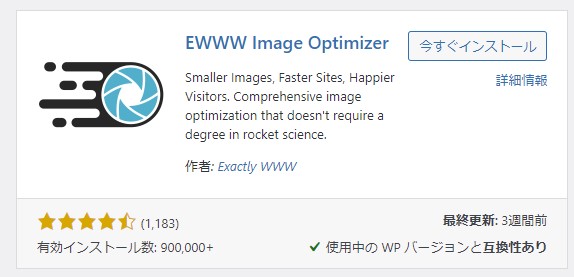
【導入理由】
・画像を圧縮してくれる
サイト内にサイズの大きい画像が多数あるとサイトが重くなり、表示スピードが落ちてしまいます。
そうならない為に、自動で画像を最適なサイズに圧縮してくれるプラグインです。
WPForms
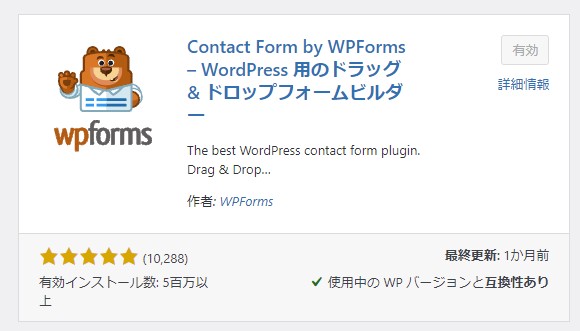
【導入理由】
・お問合せフォームの作成&設置
読者からの疑問や企業からの依頼などの受け口としてお問合せフォームを設置することをおすすめします。
詳しい作成方法は以下の記事を参考にしてください。

ワードプレス中級者以上におすすめの無料プラグイン

・Advanced Ads
・Aurora Heatmap
・Rinker
ある程度ブログ運営に慣れてきたら上記のプラグインを導入することをおすすめします。
それぞれの特徴や導入理由を紹介していきます。
Advanced Ads
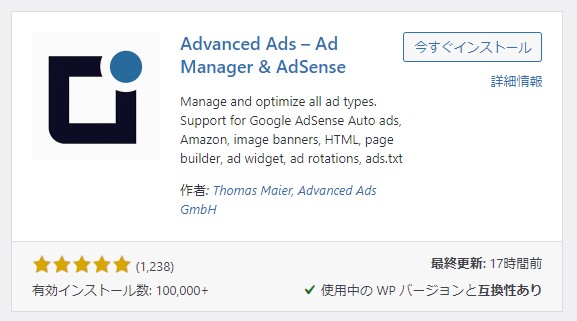
【導入理由】
・Googleアドセンスの配置を自由に設定できる
ブログ収益化のひとつである「Googleアドセンス」はどこに配置するかによってクリック率が大幅に変わってきます。
配置には「自動配置」「手動配置」がありますが、手動配置を利用している方は、好きな場所に簡単にGoogle広告を配置できるようになります。
「自動配置」を利用している方は導入不要です。
Aurora Heatmap
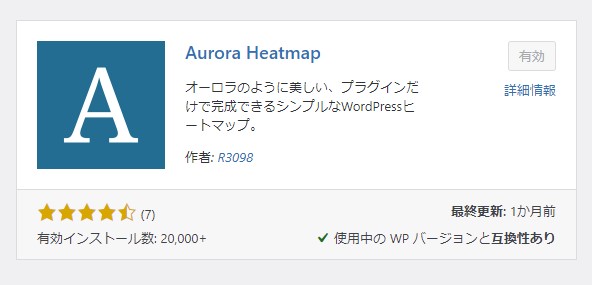
【導入理由】
・クリック箇所を可視化し最適化するため
特にアフィリエイトをしている方を対象としたプラグインで、記事内のどの部分が多くクリックされているか分析できるプラグインです。
より多くクリックされている箇所の近くにボタンを配置したり、クリックされていない箇所はどうすればクリックされるか改善できるきっかけになります。
アフィリエイトで収益を伸ばしたい方は導入必須です。
Rinker
【導入理由】
・Amazon|楽天|Yahoo!商品をまとめて掲載可能
商品を紹介したいときに同じ商品でも、Amazonで利用する人もいれば楽天で利用する人もいますよね。
Rinkerを利用すれば商品をまとめて紹介することができます。
例えば…以下のように表示されます。
[itemlink post_id=”920″]
詳しい導入方法や操作方法は「おやこそだて」が参考になります!
ワードプレスでプラグインを利用する際の注意点
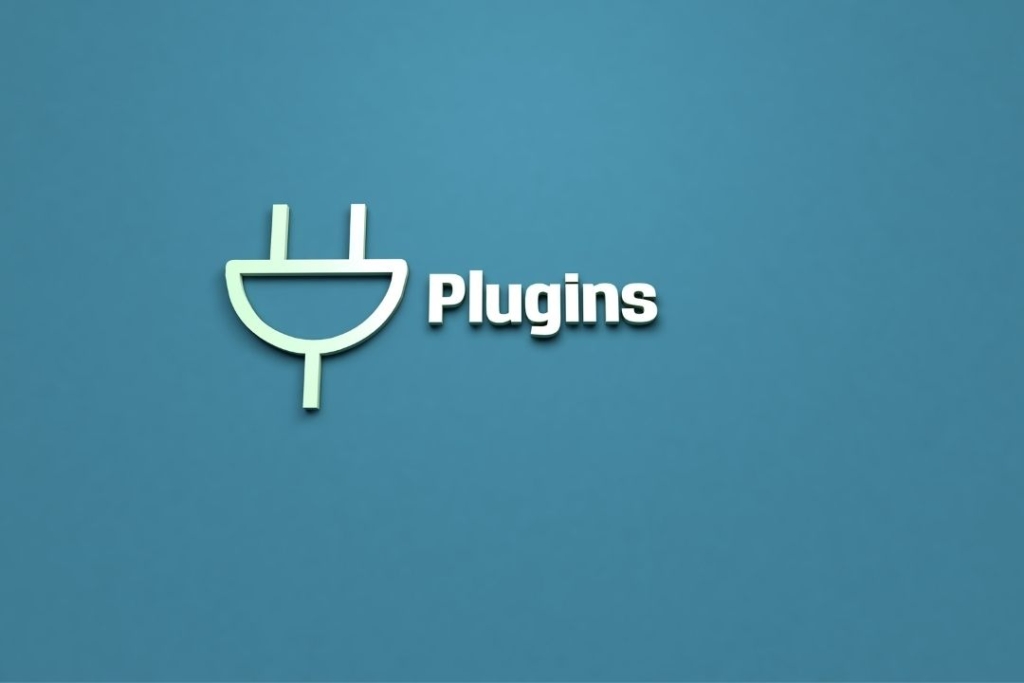
・不要なプラグインは導入しない
・使っていないプラグインは削除する
・更新はしっかり行う
・使用テーマと重複しないようにする
プラグインが多すぎてもサイトを運営するうえでもメリットは一切ありません。
ブログが重くなる原因にもなるので必要最低限にするようにしましょう。
また、使っていないプラグインは削除してテーマによっては利用する必要のないプラグインやすでに導入されているのも関わらずプラグインを使うと重複して両方とも正常に作動しない場合があります。
しっかりとそのプラグインを使う意味を理解して必要なものだけ利用していきましょう。
まとめ

今回は、ワードプレスおすすめ無料プラグイン一覧!利用方法や設定方法も紹介と題してお送りしてきました。
初心者が最低限導入したほうが良いプラグインは、9個ですが有料テーマを使っている場合は不要なプラグインも2つほどありますのでご自身の利用状況をしっかり確認しましょう。
慣れてきたらよりブログを解析できるプラグインを導入してアクセスアップや収益アップに繋がる施策を実施していきましょう。